Video > Using the control panel
Using the control panel (Използване на контролния панел)
Изпълняване на различни операции с използване на екранния контролен панел. Контролният панел може да бъде покаван или скриван чрез натискане на бутона  .
.
Показаните на тази страница икони са дефинирани, както следва:
 |
Видео, записано на Blu-ray диск само за четене (BD) |
|---|---|
 |
Видео, записано на презаписваем BD |
 |
Видео, записано във формат AVCHD |
 |
|
 |
Видео, записано в режим VR на DVD-R / DVD-RW |
 |
Видео файлове, записани на твърдия диск |
 |
Видео файлове, записани на носител за съхранение на данни* |
| * |
За използването на носители за съхранение на данни при някои модели е необходим подходящ USB адаптер (не е приложен). |
|---|
Забележка
Някои видове съдържание могат да имат условия за възпроизвеждане зададени предварително от разработчика на съдържание. В такива случаи някои елементи от контролния панел не са достъпни.
Red / green / blue / yellow icons

Икони за червено / зелено / синьо / жълто


Изпълняване на операцията, съответстваща на иконата. Функциите, зададен на иконата, са различни, в зависимост от съдържанието.
Up / Down / Left / Right

Нагоре / Надолу / Наляво / Надясно

Enter

Вход

Numeric Pad

Цифрова клавиатура

Pop-Up Menu

Изскачащо меню

Menu

Меню

Top Menu

Най-горно меню

Return

Връщане




Връщане към конкретна точка във видеото.
Scene Search

Търсене на сцени



Използвайте тази функция, за да гледате миниатюри, които се създават през определени интервали от време. Изберете миниатюра, за да започнете изпълнението на видеото от тази конкретна сцена.
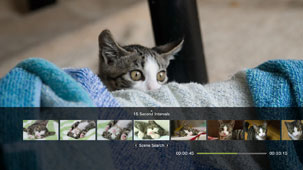
1. |
Използвайте бутона |
|---|
2. |
Използвайте бутона |
|---|
Съвети
- Опцията [Chapter] може да се избира само за видео съдържание, което включва информация за главите.
- Функцията за търсене на сцени не може да се използва за видео съдържание, което е с времетраене под една минута.
- Функцията за търсене на сцени не може да се използва за някои други типове видео съдържание.
- Когато изберете миниатюра, се появява преглед на сцената в продължение на около 15 секунди.
Go To

Отиди на








Възпроизвеждане от конкретна глава или час.
| Title X Заглавие X |
Посочете номера на заглавието. |
|---|---|
| Chapter X Главаl X |
Посочете нмера на главата. |
| XX:XX / XX:XX:XX | Посочете часа. |
Съвет
В зависимост от видеофайла, може не успеете да използвате  (Go To).
(Go To).
Angle Options

Опции за ъгъл



Изберете един от предлаганите ъгли на гледане за съдържание, записано от няколко ъгъла.
Audio Options

Опции за аудио








Изберете една от предлаганите опции за съдържание, записано с няколко аудио записа.
Subtitle Options

Опции за субтитри








Изберете една от предлаганите опции за субтитри за съдържание, записано със субтитри на няколко езика.
Subtitle Style Options

Опции за стил на субтитри


Изберете една от предлаганите опции за визуализация на съдържание, записано с няколко стила за субтитри.
Volume Control

Регулиране на силата на звука








Регулиране на силата на звука при възпроизвеждане на съдържание от  (Video). Изберете едно от девет нива.
(Video). Изберете едно от девет нива.
Съвети
- Ако силата на изходния звук е зададена твърде висока, звукът може да се изкривява. В такъв случай намалете силата на звука.
- Възможно е тази настройка да бъде деактивирана при използване на определени аудио устройства или при възпроизвеждане на определени видове аудио.
AV Settings

Аудио-видео настройки








Регулиране на силата на звука при възпроизвеждане на съдържание от  (Video). Показаните лементи зависят от съдържанието.
(Video). Показаните лементи зависят от съдържанието.
| Frame Noise Reduction Намаляване на шума в кадър |
Задайте за намаляване на фините смущения. |
|---|---|
| Block Noise Reduction Намаляване на блоков шум |
Задайте за намаляване на смущения подобни на мозаечни блокове на екрана. |
| Mosquito Noise Reduction Намаляване на шума “комар” |
Задава се за намаляване на звука от тип “комар” по краищата на визуалните изображения. |
| Upscaling Мащабиране |
Задава се за повишаване на изхода. Зададената стойност се отразява в [Upscaler] под  (Settings) > (Settings) >  (Video Settings). (Video Settings). |
| Video Output Format Формат за изходящо видо |
Задаване на изходния формат на видеото. Изберете видео формата за възпроизвеждане на DVD или BD дискове. Стойността, която въведете, се отразява в [BD / DVD Video Output Format (HDMI)] под  (Settings) > (Settings) >  (Video Settings). (Video Settings). |
| Y Pb / Cb Pr / Cr Super-White Y Pb / Cb Pr / Cr свръх-бяло |
Задава показване на свръх-бяло. Свръх-белият сигнал вече може да се показва при възпроизвеждане на DVD диск, BD диск или AVCHD диск. Стойността, която зададете, се отразява в [Y Pb / Cb Pr / Cr Super-White (HDMI)] в  (Settings) > (Settings) >  (Display Settings). (Display Settings). |
| RGB Full Range Пълно RGB |
Задаване на RGB за пълно показване. Зададената стойност се отразява в [RGB Full Range] в  (Settings) > (Settings) >  (Display Settings). (Display Settings). |
| Dynamic Range Control Динамичен контрол на обсега |
Задаване на динамичния контрол на обсега. Активиране или деактивиране на динамичния контрол на обсега на системата PS3™, докато изпълнявате BD или DVD дискове, които произвеждат звук Dolby Digital. Зададената стойност се отразява в [BD / DVD Dynamic Range Control] под  (Settings) > (Settings) >  (Video Settings). (Video Settings). |
| Audio Output Format Формат за изходящо аудио |
Задаване на изходния формат на аудиото. Изберете аудио формата за възпроизвеждане на DVD или BD дискове. Стойността, която въведете, се отразява в [BD / DVD Audio Output Format (HDMI)] или [BD Audio Output Format (Optical Digital)] под  (Settings) > (Settings) >  (Video Settings). (Video Settings). |
Time Options

Опции за час






Изберете да се показва или изминалото време, или оставащото време от дял или глава. Показваните елементи са различни, в зависимост от възпроизвежданото съдържание.
Screen Mode

Режим на екрана

| Normal Нормален |
Задаване на дисплея да показва видео така, че да се побира в размера на екрана, без да се променят пропорциите. |
|---|---|
| Zoom Мащабиране |
Задаване на дисплея да показва видео в пълен размер на екрана, без да се променят пропорциите. Части от видеото отгоре и отдолу или отляво и отдясно е отрязват. |
| Full Screen Цял екран |
Задаване на дисплея да показва съдържание на целия екран, като променя пропорциите и разпъва изображението вертикално и хоризонтално. |
| Original Оригинал |
Задаване на дисплея да показва видео в оригинален размер. |
Съвет
В зависимост от видео файла, смяната на режима на екрана може да е невъзможна.
Change Icon

Смяна на икона


Смяна на иконата (миниатюрно изображение), асоциираа с видео файл. По време на възпроизвеждане на видео файла изберете ![]() (Change Icon) в точката, която искате да изберете да се показва като икона.
(Change Icon) в точката, която искате да изберете да се показва като икона.
Съвети
- В зависимост от видео файла, смяната на иконата може да е невъзможна.
- Видео файл, по-кратък от две секунди, не може да се използва като икона.
Delete

Изтриване


Delete (Изтрива) видео файл, който се възпроизвежда.
Display

Дисплей








Прегледайте състоянието на възпроизвеждане и друга сродна информация. Показваната информаци е различна, в зависимост от възпроизвежданото съдържание.

(1) |
Носител |
|---|---|
(2) |
Заглавие |
(3) |
Контролен панел |
(4) |
Звуков кодек / брой канали / честота на семплиране / побитова скорост |
(5) |
Видео кодек / побитова скорост |
(6) |
Икона за състоянието |
(7) |
Дял / глава |
(8) |
Изминало време / общо време |
Previous (Return to Beginning) / Next

Назад (Връщане в началото) / Напред








Отиване на предишната или следващата глава.
Съвет
Когато възпроизвеждате видео файлове, зписани на носители за съхранение на данни или на твърдия диск,  (Next) не е достъпно. Също така, избирането на
(Next) не е достъпно. Също така, избирането на  (Previous) ще предизвика започване на възпроизвеждането от началото на видео файла.
(Previous) ще предизвика започване на възпроизвеждането от началото на видео файла.
Fast Reverse / Fast Forward

Бързо превъртане назад / Бързо превъртане напред








Бързо превъртане напред или бързо превъртане назад на възпроизвежданото съдържание. При всяко натискане на бутона  , скоростта на възпроизвеждане се променя.
, скоростта на възпроизвеждане се променя.
Play

Възпроизвеждане








Стартира възпроизвеждане на съдържание.
Съвет
В повечето случаи при следващото възпроизвеждане на видео съдържание, което е било спряно по време на възпроизвеждане, то ще се възобнови от точката на предишното спиране. За да започнете възпроизвеждане от началото, натиснете бутона PS за да спрете възпроизвеждането и да покажете главното меню. Изберете иконата, натиснете бутона  и след това изберете [Play from Beginning] от менюто с опции.
и след това изберете [Play from Beginning] от менюто с опции.
Pause

Пауза








Временна пауза по време на възпроизвеждане.
Stop

Стоп

Instant Replay / Instant Advance

Повторение веднага / Продължаване веднага








Преместване във видеото с 15 секунди назад или 15 секунди напред.
Slow (Back) / Slow (Forward) 

Slow (Бавно назад) / Slow (Бавно напред)

Frame Reverse / Frame Advance

Покадрово назад / Покадрово напред








Възпроизвеждане кадър по кадър.
A-B Repeat

Повторение A-B






Възпроизвеждане на конкретна част от съдържанието многократно.
1. |
В началото на частта, която искате да повторите, изберете |
|---|---|
2. |
В края на частта, която искате да повторите, натиснте бутона |
Съвет
За да изчистите функцията за повторение A-B, изберете  (A-B Repeat).
(A-B Repeat).
Repeat

Повторение








Повторение на възпроизвеждането на съдържание.
Съвет
За да изчистите функцията за повторение, изберете  (Repeat), докато се покаже [Repeat Off].
(Repeat), докато се покаже [Repeat Off].
 или
или  , за да изберете интервала от време, който да се използва при създаването на миниатюрите. Можете да изберете [Chapter] или един от различните интервали от време.
, за да изберете интервала от време, който да се използва при създаването на миниатюрите. Можете да изберете [Chapter] или един от различните интервали от време. или
или  , за да изберете миниатюрата за сцената, която искате да гледате. Възпроизвеждането започва от сцената, която изберете.
, за да изберете миниатюрата за сцената, която искате да гледате. Възпроизвеждането започва от сцената, която изберете.
